Läget delad skärm (Flerfönsterväxling)
I läget delad skärm kan du visa två appar samtidigt och använda var och en av dem.
Alla appar har inte stöd för läget delad skärm.
-
Tryck på
 (Översiktsknapp) i navigeringsfältet.
(Översiktsknapp) i navigeringsfältet.
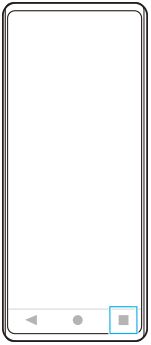
-
Tryck på [Flerfönsterväxling].
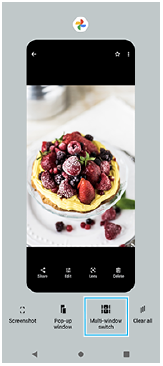
-
Svep åt vänster eller höger för att välja önskade appar och tryck sedan på [Klar].
Du kan även visa appar genom att trycka på en av apparna i det par som visas längst ned på skärmen.
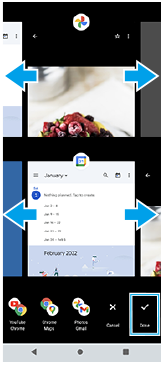
Tips
- Du kan även visa appar i läget delad skärm med hjälp av flerfönstermenyn. Du kan visa flerfönstermenyn genom att snärta Side sense-fältet uppåt och sedan trycka på [Flerfönster] eller svepa åt vänster på skärmen.
Översikt över delad skärm
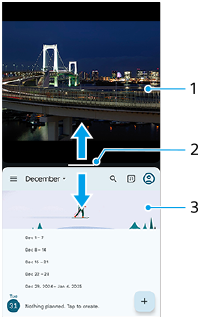
-
App 1
-
Delningslinje för delad skärm
Dra
 (Delningslinjens fält) i mitten av skärmen uppåt eller nedåt för att ändra storlek på fönstren.
(Delningslinjens fält) i mitten av skärmen uppåt eller nedåt för att ändra storlek på fönstren. -
App 2
OBS!
- I läget delad skärm delas ett fönster upp vertikalt i stående läge och horisontellt i liggande läge. Det går inte att ändra storlek på fönstren i liggande läge.
Tips
- För att avsluta läget delad skärm drar du
 (Delningslinjens fält) längst upp eller längst ned på skärmen.
(Delningslinjens fält) längst upp eller längst ned på skärmen.
TP1001740659
